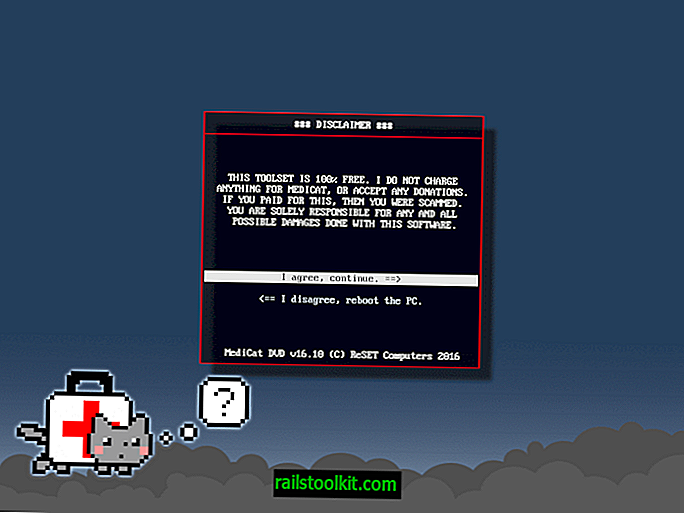Mange nettsteder på Internett spiller av videoer automatisk når du besøker dem. Dette kan være videoinnhold som er publisert på nettstedet eller i form av reklame som vises på nettstedet.
Når det gjelder reklame, demper de fleste nettsteder disse videoene som standard, men noen skyver den og slår på lyd også.
De fleste nettlesere har dempende funksjonalitet for å motvirke disse uten at du trenger å jakte på fanen der lyden kommer fra i disse dager, men demping vil ikke hindre videoen i å spille.
Det er verre å spille av videoer på mobilen siden de fleste brukere ikke har en ubegrenset plan, noe som betyr at de spiser bort den månedlige kvoten for båndbredde og kan også redusere andre overføringer mens de spiller.
Slutt å spille av videoer automatisk
Følgende guide gir deg informasjon om hvordan du stopper automatisk avspilling av videoer i nettlesere på stasjonære og mobile enheter. Vær oppmerksom på at noen nettlesere ikke tilbyr funksjonalitet for å blokkere videoer fra å spille av automatisk.
Jeg har snakket om dette tilbake i 2015, og selv om artikkelen fremdeles stemmer for det meste, har oppdateringer blitt utgitt og nye metoder oppdaget som rettferdiggjør denne nye guiden.
Den dekker også populære nettlesere i tillegg til Firefox og Chrome.
Flash vs HTML5
Nettsteder og tjenester bruker to teknologier når det gjelder videoer: Flash eller HTML5. Flash er på en nedadgående spiral, men brukes fremdeles spesielt når stasjonære nettlesere brukes til å koble til nettsteder, men HMTL5 er den stigende stjernen som tar over (og dominerende på mobile plattformer).
Flashinnhold kan settes til å klikke for å spille av i de fleste nettlesere som forhindrer at det lastes automatisk. Dette betyr imidlertid at du må klikke på elementene på websider hvis du vil at innholdet skal spilles.
En annen forskjell mellom Flash- og HTML5-medier er at HTML5-media fremdeles vil bli lastet ned (bufret), selv om du blokkerer at det spilles automatisk.
Mozilla Firefox
Firefox-brukere kan blokkere automatisk avspilling av Flash og HTML5-video i nettleseren direkte uten bruk av tillegg.
Firefox og HTML5 videoer

Fra Firefox 63/64 : Mozilla endret nettleserens standardatferd. Innstillingen media.autoplay.default definerer om autospilling er aktivert, blokkert eller om brukere får en melding når medier med lydautospill.
- Last inn omtrent: config? Filter = media.autoplay.default i adressefeltet.
- Sett preferansen til 0 = tillat, 1 = blokkering eller 2 = ledetekst.
Fra Firefox 41 har implementeringen av Mozilla blitt enda bedre med hensyn til HTML5-videoer som spilles automatisk.
Som tilfelle for mange ting i Firefox, er det gitt en preferanse som definerer om HTML5-videoer spilles automatisk eller ikke.
Følgende metode fungerer for desktop- og mobilversjoner av Firefox
- Last inn omtrent: konfigurer i adressefeltet i nettleseren.
- Bekreft at du vil være forsiktig hvis en første gangs melding vises.
- Bruk søk til å finne media.autoplay.enabled .
- Dobbeltklikk på preferansen for å sette den til usann .

Dette blokkerer automatisk avspilling av HTML5-videoer i Firefox nettleser.
Firefox og Flash-video

Flash-video er bare et problem på skrivebordet, og det beste alternativet å takle det (foruten å fjerne Flash fullstendig fra systemet), er å stille inn plugin-modulen til å klikke for å spille den slik at den bare aktiveres når du vil ha den.
- Last inn omtrent: addons i Firefox adressefelt.
- Bytt til plugins ved å bruke navigasjonsmenyen som vises til venstre.
- Finn Shockwave Flash og bruk menyen til høyre for den for å stille den til å be om å aktivere (som betyr klikk for å spille).
Når det er gjort, lastes ikke alt Flash-innhold som standard, men bare når du tillater det.
Google Chrome
Google Chrome for skrivebordet og mobilversjonen av nettleseren deler mange likheter, men også grunnleggende forskjeller.
Mobil Chrome støtter ikke utvidelser eller plugins for eksempel, noe som begrenser det betydelig når det gjelder automatisk avspilling av innhold på Internett.
Chrome og HTML5

Google Chrome leveres uten mulighet til å blokkere HTML5-videoer fra automatisk avspilling.
Det er tilgjengelige utvidelser som tar sikte på å fylle hullet, men siden mobil Chrome ikke støtter utvidelser, er de bare nyttige når det kommer til skrivebordsversjonen av nettleseren.
Dette betyr at det for øyeblikket ikke er noen måte å blokkere automatisk avspilling av HTML5-videoer i den mobile Chrome-nettleseren.
Her er et kort utvalg av utvidelser som du kanskje vil prøve:
- Deaktiver HTML5 Autoplay: Stopper all HTML lyd og video fra å bruke autoplay på alle nettsteder i henhold til utvikleren.
- Video Autoplay Blocker: blokkerer bare HTML5-video (ikke lyd).
Chrome og Flash

Følgende gjelder bare desktop-versjonen av Google Chrome nettleser ettersom mobilversjonen ikke støtter plugins inkludert Flash.
- Last inn krom: // innstillinger / innhold i nettleserens adressefelt.
- Finn plugins- delen på siden som åpnes.
- Endre innstillingen for å la meg velge når jeg skal kjøre plugin-innhold .
Dette blokkerer Flash-innhold fra å spille automatisk på nettsteder du åpner i nettleseren.
Opera
Opera-nettleseren er basert på Chromium / Blink (samme kilde som Google Chrome). Den støtter plugins og utvidelser bare på skrivebordsversjonen.
Opera og HTML5
Akkurat som det er tilfelle for Google Chrome mobil, støtter Opera mobile ikke et alternativ for øyeblikket som lar deg stoppe HTML5-videoer fra automatisk avspilling.
Hvis du bruker skrivebordsversjonen av Opera, kan du installere utvidelser for nettleseren for å blokkere autoplaying medieelementer:
- Deaktiver HTML5 Autoplay: fungerer akkurat som Chrome-utvidelsen som er nevnt over. Det blokkerer HTML5 lyd- og videoelementer fra automatisk avspilling.
- Video Autoplay Blocker: blokkerer bare HTML5 videoelementer.
Opera og Flash

Gjør følgende for å deaktivere Flash fra å spille av videoer i Opera-nettleseren:
- Last inn opera: // innstillinger i nettleserens adressefelt.
- Bytt til nettsteder ved å bruke navigasjonsmenyen til venstre.
- Finn plugin-moduler på siden.
- Bytt preferanse for å klikke for å spille .
Internet Explorer / Microsoft Edge

Microsoft Edge og Internet Explorer tilbyr ikke alternativer for å blokkere videoer fra å spilles automatisk for øyeblikket.
Begge lar deg deaktivere Adobe Flash, men det vil blokkere Flash på alle nettsteder og er egentlig ikke et godt alternativ hvis du trenger det til tider.
Selv om ting ikke vil endre seg for Internet Explorer, er det fortsatt håp for Microsoft Edge ettersom Microsoft planlegger å lansere støtte for utvidelser i sommer.
Siden det er enkelt å portere Chrome-utvidelser til Edge, er det mulig at HTML5-blokkeringsutvidelsene som er tilgjengelige for Chrome, vil finne veien til Microsoft Edge for å gi brukere av nettleseren et pålitelig alternativ for å blokkere videoer fra automatisk avspilling.
Vivaldi
Vivaldi er en relativt ny nettleser, også basert på Chromium / Blink, som foreløpig bare er tilgjengelig som en desktop-versjon.
Det kommer derfor ikke som noen overraskelse at nettleseren støtter de samme metodene for å blokkere videoer fra å spille automatisk som Google Chrome.
Vivaldi og HTML5
Det er ingen offisiell utvidelsesbutikk fra første parti ennå for Vivaldi, men du kan laste ned og installere Chrome-utvidelser ved å gå til Chrome Web Store.
For å blokkere HTML5-videoer fra automatisk avspilling, installerer du en av følgende utvidelser:
- Deaktiver HTML5 Autoplay: Stopper all HTML lyd og video fra å bruke autoplay på alle nettsteder i henhold til utvikleren.
- Video Autoplay Blocker: blokkerer bare HTML5-video (ikke lyd).
Vivaldi og Flash

Det du kanskje ikke vet om Vivaldi er at du også kan åpne Chrome-innholdsinnstillingene i nettleseren som lar deg stille inn plugins for å klikke for å spille av.
- Last inn vivaldi: // innstillinger / innhold i nettleserens adressefelt.
- Bla nedover til du finner plugins- delen.
- Angi preferansen for å la meg velge når jeg skal kjøre plugin-innhold .
Dette forhindrer at videoopptak og lydinnhold fra Flash spilles automatisk i nettleseren.